电脑内存盘怎么调整顺序?调整步骤是什么?
- 电脑技巧
- 2025-06-05
- 16

在我们日常使用电脑的过程中,有时会遇到需要调整内存盘顺序的情况,这可能是因为系统启动速度优化、程序运行效率提升或是个人使用习惯等原因。正确地调整电脑内存盘顺序不仅可以提...
在我们日常使用电脑的过程中,有时会遇到需要调整内存盘顺序的情况,这可能是因为系统启动速度优化、程序运行效率提升或是个人使用习惯等原因。正确地调整电脑内存盘顺序不仅可以提升电脑的性能,还可以让我们的工作和娱乐体验更加顺畅。具体应该怎么做呢?本文将为您详细介绍电脑内存盘顺序调整的步骤和相关技巧。
如何理解电脑内存盘
在开始调整内存盘顺序之前,我们首先需要理解电脑内存盘的概念。在通常语境下,内存盘实际上指的是电脑硬盘上的一块空间,也就是我们常说的分区。它和物理内存(RAM)是两个不同的概念。电脑的硬盘通常包含一个或多个分区,用户可以通过调整这些分区的顺序,来优化操作系统的启动速度或程序的运行效率。

调整内存盘顺序前的准备工作
调整内存盘顺序前,我们需要做好以下准备工作,以确保调整过程中的数据安全:
1.备份重要数据:在进行分区操作之前,请确保备份好所有重要数据,防止因操作失误导致数据丢失。
2.确定分区功能:明确每个分区的作用,了解哪些分区是系统盘,哪些是数据盘,这有助于我们做出合理的顺序调整。
3.检查磁盘健康状态:使用磁盘检测工具检查硬盘的健康状态,确保硬盘没有物理错误或坏道。
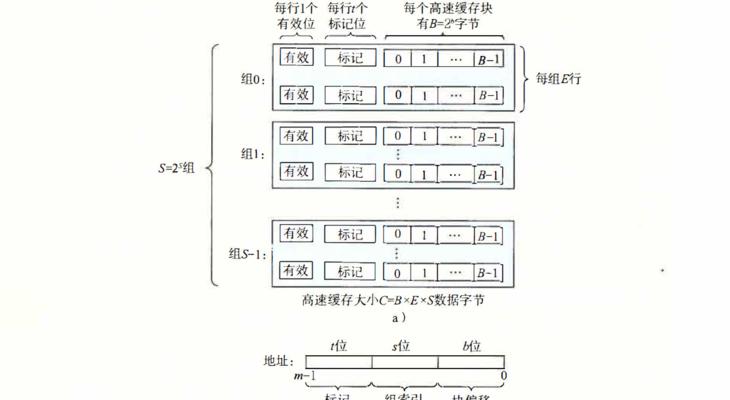
电脑内存盘顺序调整的具体步骤
调整内存盘顺序的步骤如下:
步骤一:打开磁盘管理工具
您需要打开Windows操作系统自带的“磁盘管理”工具。可以通过右键点击“此电脑”,选择“管理”,然后在弹出的计算机管理窗口中找到“磁盘管理”。
步骤二:识别分区
在磁盘管理工具中,您可以观察到电脑硬盘的所有分区。每一个分区都会有其对应的盘符和类型(如系统、启动、主分区、逻辑分区等)。
步骤三:删除不需要的分区(可选)
如果您需要重新规划分区顺序,可能需要先删除一些不必要的分区。但请务必确认这些分区中没有存储重要数据,或者您已经做好了完整备份。
步骤四:调整分区顺序
调整分区顺序的步骤如下:
1.在磁盘管理工具中,右键点击想要调整顺序的分区,选择“更改驱动器字母和路径”。
2.在弹出的对话框中,点击“更改”按钮。
3.在新的对话框中,您会看到一个“分配以下驱动器字母”下拉菜单,您可以选择一个尚未被使用的驱动器字母来替换现有的。
4.确认无误后,点击“确定”,然后在磁盘管理工具中,您会看到该分区的盘符已经改变。
步骤五:应用更改
所有需要调整的分区都完成后,点击“确定”保存更改。系统可能会提示您需要重启电脑来使更改生效。

常见问题与实用技巧
常见问题
Q:调整分区顺序会影响系统启动吗?
A:如果调整的是系统盘(通常是C盘),则会直接影响系统启动。其他分区的调整一般不会影响系统启动。
Q:如何恢复被删除的分区?
A:如果在操作过程中意外删除了分区,可以使用数据恢复软件尝试恢复,但数据恢复并不是百分百成功的。
实用技巧
备份与还原:使用系统内置的备份工具或第三方备份软件对系统和重要数据进行定期备份,并了解如何快速还原。
磁盘整理:定期进行磁盘碎片整理,有助于提高硬盘的读写效率。
磁盘清理:定期使用磁盘清理工具清除系统中无用的文件,释放空间。
结语
通过以上步骤,您现在应该能够轻松地调整电脑内存盘的顺序了。调整顺序虽然是一项基本的电脑操作技能,但其对系统性能的提升和个性化使用体验的优化有着不容忽视的影响。希望本文能为您提供必要的帮助,让您的电脑运行更加顺畅。
本文链接:https://www.zxshy.com/article-11022-1.html

